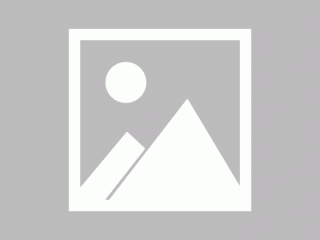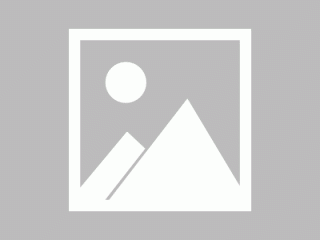谷歌浏览器是一款功能强大、广受欢迎的网络浏览器,其收藏夹功能使我们能够轻松保存和管理常用的网页链接。但是,有时候我们可能需要将收藏夹中的内容导出,以便在其他设备或浏览器上使用。那么,接下来就让我们一起看看如何导出谷歌浏览器收藏夹吧!
谷歌浏览器收藏夹如何导出来
1、首先打开进入浏览器,然后点击右上角的“...”。

2、然后在弹出的菜单点击“书签管理器”再点击“书签”。

3、在书签中继续点击“...”。

4、再点击下面的“导出书签”。

5、然后自己选择一个路径,点击“保存”即可。

导出谷歌浏览器收藏夹是一个简单又实用的功能,帮助我们更好地管理和利用我们保存的网页链接。无论是备份、共享还是在其他设备上使用,都可以通过导出和导入收藏夹来实现。希望本文能对大家有所帮助!